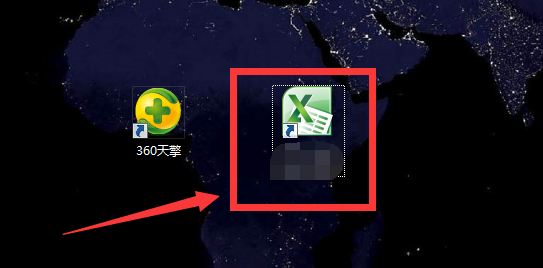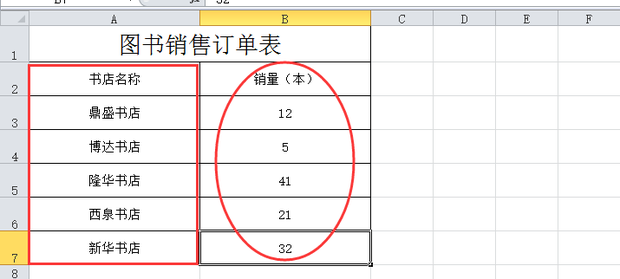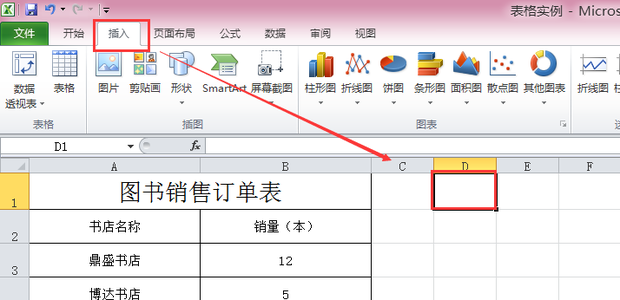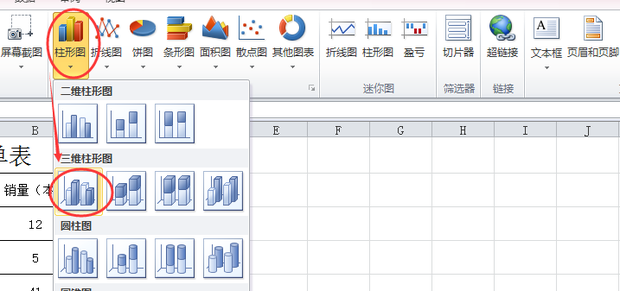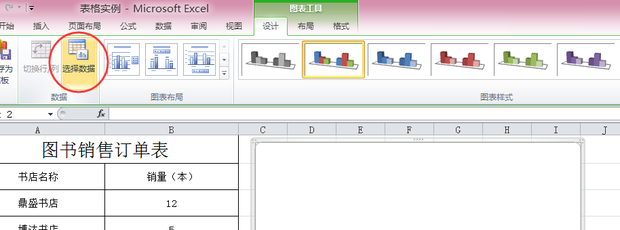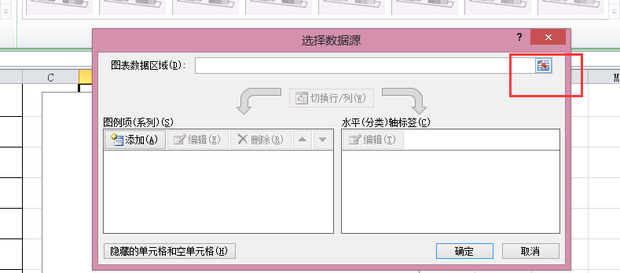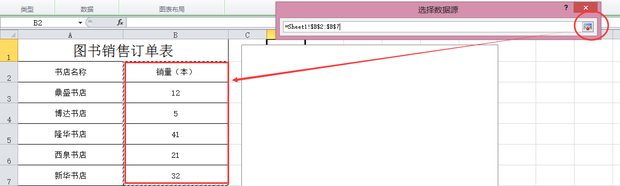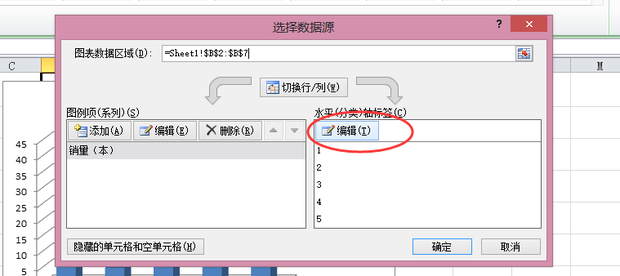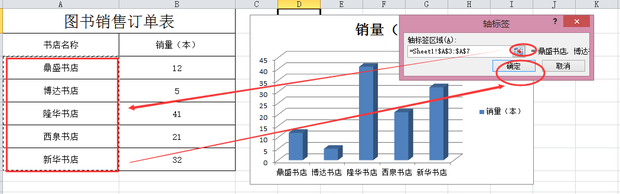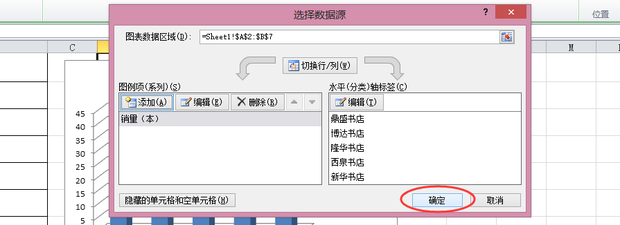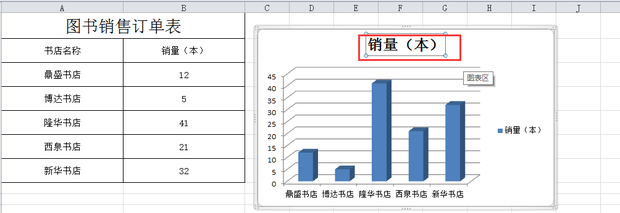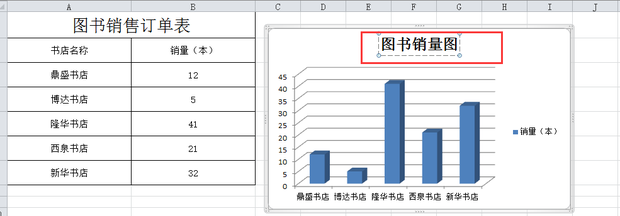怎樣用excel制作漂亮的三維效果柱狀圖
來源:懂視網
責編:小藤
時間:2021-09-13 11:54:38
怎樣用excel制作漂亮的三維效果柱狀圖
首先打開Excel表格,然后隨意選中一個空白的單元格,接著在工具欄選擇插入,在圖表欄選擇柱形圖的倒三角符號,選擇好柱形圖的樣式,再單擊工具欄的選擇數據,在彈出的對話框中單擊圖表數據區域右方的標志,編輯好坐標軸和柱形圖的名字點擊確定即可。
導讀首先打開Excel表格,然后隨意選中一個空白的單元格,接著在工具欄選擇插入,在圖表欄選擇柱形圖的倒三角符號,選擇好柱形圖的樣式,再單擊工具欄的選擇數據,在彈出的對話框中單擊圖表數據區域右方的標志,編輯好坐標軸和柱形圖的名字點擊確定即可。
通常在使用Excel軟件的時候,會涉及到很多圖表制作,那么,如何制作一個漂亮的三維效果柱狀圖呢?下面用一個簡單的例子進行示范:
材料/工具
Excel軟件
方法
首先,打開一個Excel表格。
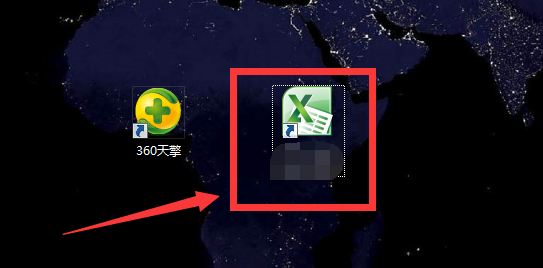
假設需要根據書店名稱和圖書銷量制作一個三維效果柱狀圖。
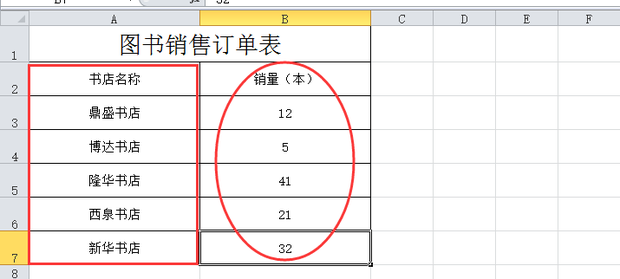
選中D2單元格,在工具欄選擇插入
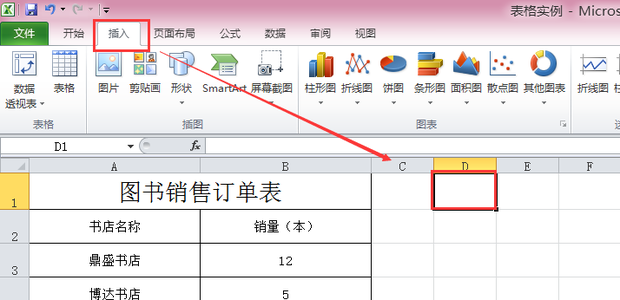
在圖表欄選擇柱形圖的倒三角符號,選擇第一個三維柱形圖。
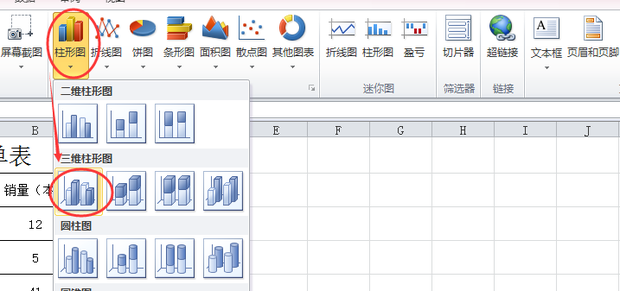
單擊工具欄“選擇數據”
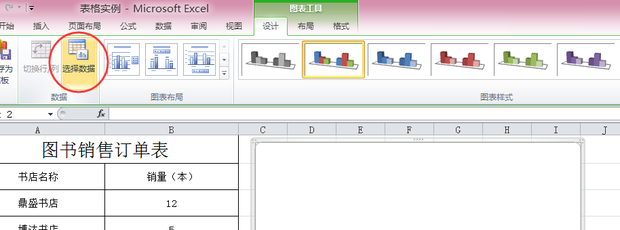
彈出如下對話框,單擊“圖表數據區域”右方的標志
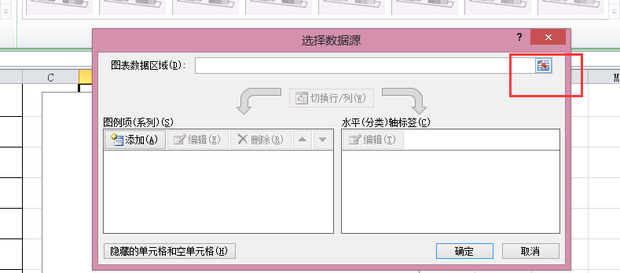
選擇數據區域B3:B7
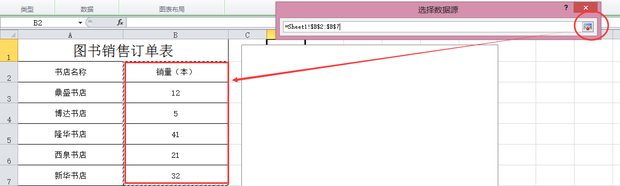
返回原對話框,選擇水平軸標簽下方的編輯
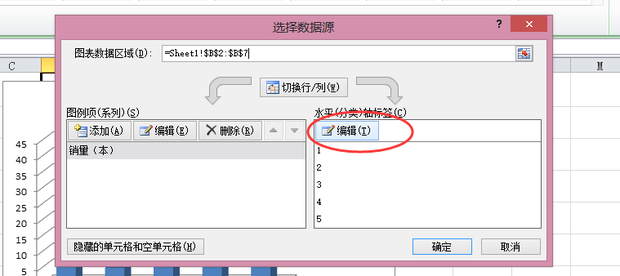
在軸標簽區域選中單元格A3:A7,再單擊確定
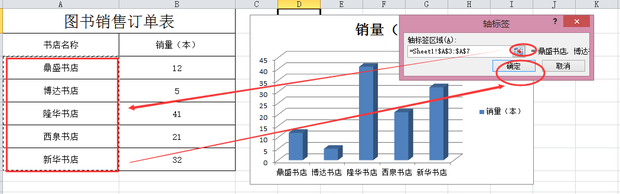
返回原對話框,點擊確定
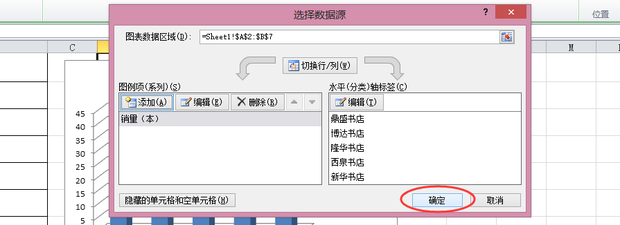
得到如下柱形圖,選擇圖形上方名稱框,修改圖形名稱
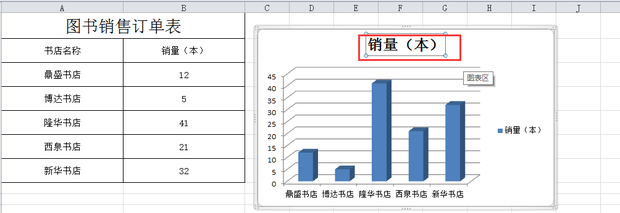
現在,圖書銷量的三維柱形圖就做好啦!
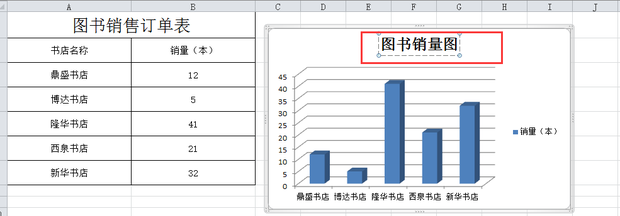
聲明:本網頁內容旨在傳播知識,若有侵權等問題請及時與本網聯系,我們將在第一時間刪除處理。TEL:177 7030 7066 E-MAIL:11247931@qq.com
怎樣用excel制作漂亮的三維效果柱狀圖
首先打開Excel表格,然后隨意選中一個空白的單元格,接著在工具欄選擇插入,在圖表欄選擇柱形圖的倒三角符號,選擇好柱形圖的樣式,再單擊工具欄的選擇數據,在彈出的對話框中單擊圖表數據區域右方的標志,編輯好坐標軸和柱形圖的名字點擊確定即可。